Cómo utilizar el símbolo del sistema para cifrar archivos
En esta era digital, es fundamental mantener sus datos a salvo de un uso indebido no autorizado. Si está buscando proteger los datos de su PC, un método es cifrar los archivos importantes.
Los usuarios de Windows pueden utilizar la herramienta de utilidad de símbolo del sistema para proteger sus archivos del acceso no autorizado. Veamos cómo usted también puede usar el símbolo del sistema para mantener sus archivos seguros y protegidos.
¿Qué es el cifrado?
El cifrado, en resumen, mantiene sus datos seguros al ofuscarlos, haciéndolos inútiles para partes no autorizadas. Los datos se cifran utilizando algoritmos específicos que convierten sus datos en texto cifrado, salvaguardando sus datos.
El cifrado garantiza que ninguna parte no autorizada pueda acceder a datos que no están destinados a ellos y es una opción fantástica para proteger las comunicaciones seguras y prevenir las filtraciones de datos. Por otro lado, el descifrado es el proceso inverso que convierte el texto cifrado ofuscado en texto sin formato que los humanos pueden leer.
Hay dos tipos principales de cifrado: cifrado simétrico y cifrado asimétrico. El cifrado asimétrico utiliza una clave pública y una clave privada para cifrar y descifrar datos, mientras que el cifrado simétrico utiliza solo una clave.
Si sus datos están encriptados, permanecerán seguros incluso si están disponibles abiertamente. Sin embargo, si una persona malintencionada se apodera de las claves de descifrado y logra decodificar sus datos, sus datos estarán en riesgo.
Cómo cifrar archivos usando el símbolo del sistema
Afortunadamente, podemos cifrar archivos utilizando el propio símbolo del sistema de Windows y el comando de cifrado . Para hacerlo, haga lo siguiente:
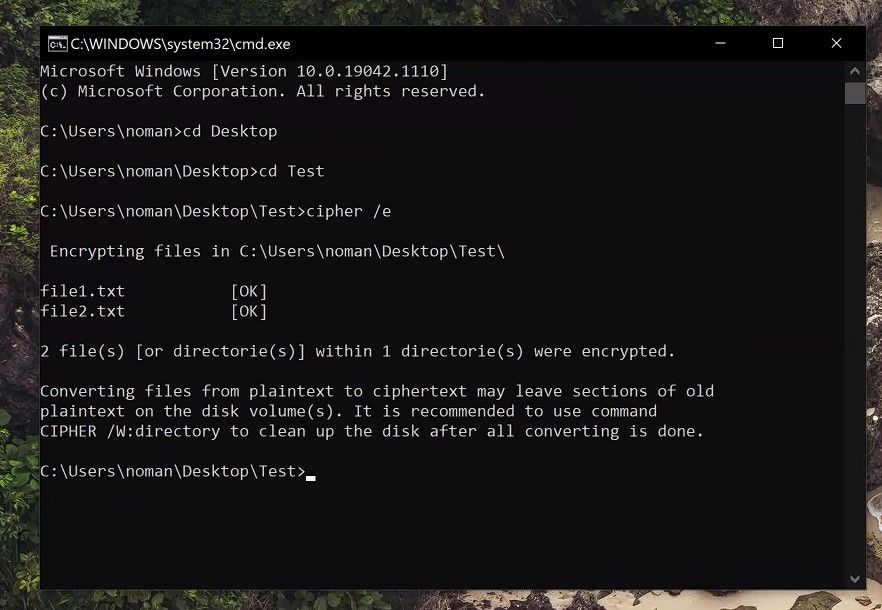
- Busque el símbolo del sistema en la barra de búsqueda del menú Inicio y luego haga doble clic para iniciarlo.
- Ahora necesita cambiar el directorio de trabajo a la carpeta que contiene sus archivos. Por ejemplo, si quisiera cifrar archivos en la carpeta de prueba que se encuentra en mi escritorio, usaría el comando cd Desktop Test .
- Ahora escriba cipher / e.
- Sus archivos ahora estarán encriptados y Windows debería mostrarle un mensaje de confirmación para indicarle que completó la tarea con éxito.
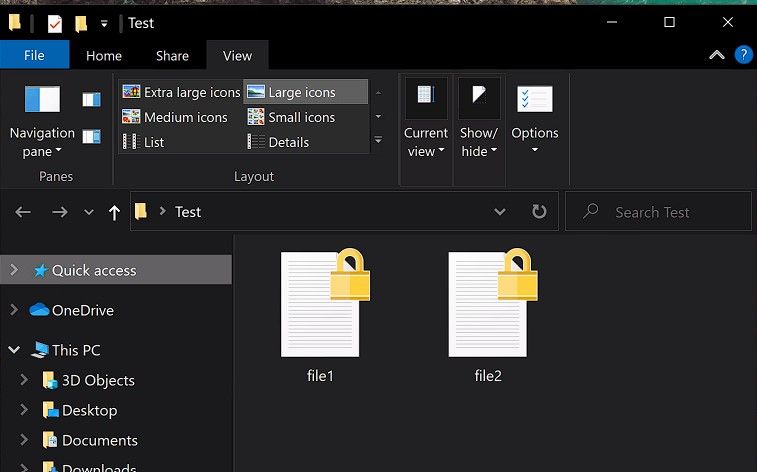
Si está utilizando una licencia de Windows 10 Home, no podrá cifrar archivos mediante el símbolo del sistema. La utilidad de cifrado es compatible con las licencias de Windows 10 Pro y Enterprise.
Cómo descifrar archivos usando el símbolo del sistema
Los pasos para descifrar los archivos cifrados son bastante similares:
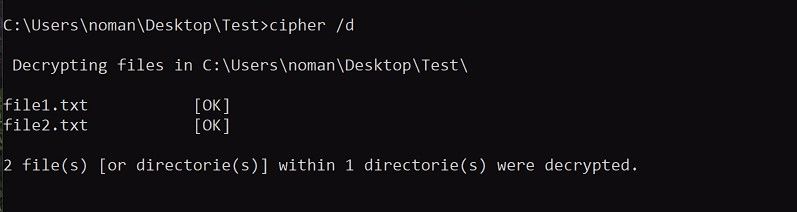
- Inicie el símbolo del sistema a través del menú Inicio
- Cambie el directorio de trabajo a la carpeta requerida
- Descifre archivos usando el comando
cipher /d . - El símbolo del sistema ahora descifrará sus archivos y mostrará un mensaje de confirmación.
Cifrar archivos en Windows 10
Si teme que sus datos puedan estar en riesgo, es una buena idea cifrar sus archivos y mantenerlos seguros. Puede hacer esto fácilmente con el software de cifrado de datos. Aunque no es ideal, la utilidad de cifrado en el símbolo del sistema de Windows es un método decente para cifrar sus archivos de forma segura.
